17.05.2019
Apple максимально упростила подключение беспроводных наушников AirPods на всех своих устройствах, чтобы это происходило за считанные секунды. Но только потому, что AirPods сделаны Apple и интегрированы с продуктами Apple, не означает, что вы не можете использовать их в качестве Bluetooth-наушников с устройствами не от Apple.
Вы можете подключить AirPods к своему телефону или планшету на ОС Android, ПК или Apple TV с помощью того же метода сопряжения посредством Bluetooth, к которому мы все за многие годы привыкли. Чтобы сделать это, следуйте простой инструкции ниже.
- Откройте экран настроек Bluetooth на своем устройстве, с которым вы собираетесь использовать AirPods.
- Откройте крышку зарядного кейса AirPods, при этом сами наушники должны лежать в зарядном кейсе. На задней части корпуса зарядного кейса находится маленькая кнопка, нажмите и удерживайте ее в течение нескольких секунд.
Как только индикатор между наушниками начнет мигать белым, отпустите кнопку.</li> AirPods появятся в меню сопряжения на вашем устройстве, выберите их и следуйте всем дальнейшим инструкциям.</li></ol>
Само собой, если вы используете AirPods не с продуктом Apple, вы потеряете некоторые функции. У вас не будет возможности «бесшовно» переключаться между устройствами или без сторонних методов отслеживать на своем устройстве заряд батареи наушников (но чтобы узнать, как это сделать с помощью специального приложения, читайте наш материал на эту тему). Тем не менее, эти наушники в первую очередь любят за компактность, удобство ношения и продолжительное время работы, а это, даже не являясь владельцем iPhone или iPad, вы сможете использовать в полной мере.
Для любого устройства, с которым вы захотите использовать AirPods, просто повторите описанный выше процесс. Если у вас возникнут проблемы во время сопряжения, Apple советует открыть крышку кейса и удерживать кнопку на задней панели, пока индикатор не начнет мигать желтым цветом. Затем отпустите кнопку, закройте крышку и попробуйте снова.
Делитесь своим мнением в комментариях под этим материалом и в нашем Telegram-чате.

Одновременно с iPhone 7 и iPhone 7 Plus в сентябре прошлого года Apple представила миру свои первые беспроводные наушники AirPods. Устройство обладает пластиковым премиальным корпусом белого цвета, а также комплектуется специальных чехлов, выступающим в роли кейса для их хранения, транспортировки и зарядки. Как бы «яблочная» корпорация не старалась продумать все свои устройства, пользователям все равно мало заложенного в тот или иной продукт функционала.
Компания Apple при разработке AirPods отталкивалась не от удобства их использования, а от внешнего вида. Для американского производителя было гораздо важнее сделать свой новый продукт для прослушивания музыки привлекательным, чем удобным в повседневном использовании. Как итог, в наушниках AirPods попросту нет привычных элементов управления – физических кнопок.
Поставить музыку на паузу, запустить ее воспроизведение, сменить трек или понизить/повысить громкости в наушниках AirPods возможно только при помощи голосового ассистента Siri, который вызывается двойным тапом по одному из наушников. Подобный способ управления устраивает далеко не всех, поскольку в шумных местах или там, где подключения к сети Интернет нет, выполнить все ранее упомянутые действия невозможно – приходится брать в руки iPhone.
К счастью, энтузиасты нашли способ, который позволяет решить главную проблему наушников AirPods – увеличить их функционал. В репозитории BigBoss на днях появился абсолютно бесплатный твик под названием Siliqua. С его помощью беспроводные наушники Apple начинают «понимать» новые жесты, которые по умолчанию недоступны.
Установка джейлбрейк-твика Siliqua на iOS 10 позволяет «обучить» наушники AirPods сразу нескольких командам – перемотка назад, увеличение/уменьшение громкости, пауза/воспроизведение, а также пропуск трека. Все эти действия выполняются при помощи сенсорной панели, встроенной в беспроводные наушники Apple.
Полный список действий, которые можно включить в настройках Siliqua:
- Воспроизведение/пауза
- Пропустить трек
- Вернуться назад
- Вперед на 15 секунд
- Назад на 15 секунд
- Прибавить громкость
- Убавить громкость
- Вызвать Siri
Заметим, что все эти жесты осуществляются при помощи двойной, тройного и четрехкратного постукивая по сенсорной панели наушника. Всем владельцам наушников AirPods и смартфонов iPhone с джейлбрейком следует обязательно попробовать функционал твика Siliqua.
Внимание! До 6 декабря все желающие могут бесплатно получить Xiaomi Mi Band 5, потратив на это всего 3 минуты.
Присоединяйтесь к нам в GoogleNews, Twitter, Facebook, ВКонтакте, YouTube и RSS чтобы быть в курсе последних новостей из мира технологий будущего.
Используемые источники:
- https://androidinsider.ru/polezno-znat/kak-podklyuchit-airpods-k-android.html
- https://club.esetnod32.ru/articles/analitika/8-fishek-airpods/
- https://akket.com/iphone-ipad/45751-kak-obuchit-naushniki-airpods-novym-zhestam.html



 Как подключить AirPods к Android и стоит ли это делать? Обзор наушников от Apple
Как подключить AirPods к Android и стоит ли это делать? Обзор наушников от Apple 10 популярных беспроводных TWS-наушников с хорошими отзывами с Aliexpress
10 популярных беспроводных TWS-наушников с хорошими отзывами с Aliexpress

 Тихо играет один наушник AirPods или EarPods на iPhone – как решить проблему самостоятельно
Тихо играет один наушник AirPods или EarPods на iPhone – как решить проблему самостоятельно Как выбрать беспроводные наушники в 2020 году. И в каком случае брать AirPods нельзя
Как выбрать беспроводные наушники в 2020 году. И в каком случае брать AirPods нельзя Не заряжается правый или левый наушник, кейс от наушников. Что делать?
Не заряжается правый или левый наушник, кейс от наушников. Что делать?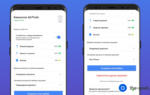 Как подключить AirPods к компьютеру с Windows 10
Как подключить AirPods к компьютеру с Windows 10